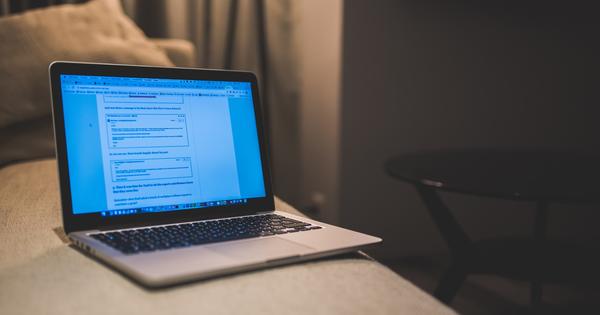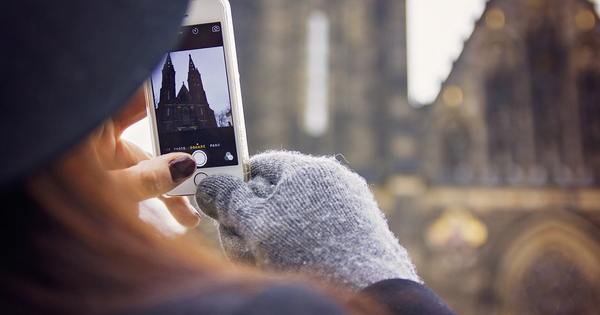您想进行 PowerPoint 演示并使用 YouTube 片段吗?您可以下载并转换视频,但这需要大量工作。如果您要进行演示的位置有 Internet 连接,您也可以将其嵌入到您的 PowerPoint 演示文稿中。我们解释了如何在 PowerPoint 2003 中工作。
1. 控制
从开始/程序/Microsoft Office/Microsoft Office PowerPoint 2003 打开 Microsoft PowerPoint 2003。默认情况下,您将看到一张空白幻灯片。如果您不想创建新幻灯片,但想继续之前创建的项目,则必须先打开该文件。选择文件/打开或使用组合键 Ctrl+O 并导航到确切的文件位置。单击打开,然后导航到要添加 YouTube 剪辑的幻灯片。遗憾的是,PowerPoint 2003 中没有允许您直接导入电影的特殊按钮。因此,您必须首先调用控件工具箱。这是按如下方式完成的:转到 View / Toolbars 并选中 Toolbox Controls 旁边的复选框。你看到新的工具栏了吗?单击工具栏中的最后一个图标,即带有锤子和扳手的按钮。您现在将看到一个下拉菜单,其中所有可用控件都可见。向下滚动并单击 Shockwave Flash Object。

首先,您需要调出控件工具箱。
2. 冲击波闪光对象
你看到你的光标变成了一个十字吗?在页面上画一个框。您的视频很快就会显示在这个带有十字的白色框中。你没有画出正确的尺寸吗?没问题。您可以随时调整位置和大小。通过抓住帧的一角并在按住鼠标按钮的同时拖动它,您可以调整视频帧的大小。您可以通过将光标放在对象框中并按住鼠标左键来移动框架。
现在最小化 Microsoft PowerPoint 2003 并打开浏览器。转到 www.youtube.com 并单击您要在幻灯片中使用的剪辑。在每个 YouTube 剪辑下,您会找到其他信息,例如创作者的姓名和视频的观看次数。您是否也看到“共享”按钮?单击一次以查看唯一的网址。使用 Ctrl+C 组合键将链图标旁边的 URL 复制到剪贴板。

将 YouTube 剪辑的唯一 URL 复制到剪贴板。
3.粘贴代码
返回 Microsoft Powerpoint 2003 并右键单击包含视频剪辑的十字框。选择 属性 。您现在将看到一个带有各种代码的框。这看起来比实际更复杂。单击“电影”旁边的框,然后将您在上一步中复制到剪贴板的 URL 粘贴到此处。使用组合键 Ctrl+V 粘贴代码。但是,您需要稍微修改一下代码。删除文字 手表? 并更换它 =-sign(等号)由一个 / (削减)。如有必要,您还可以调整其他参数。如果您希望视频在演示过程中自动启动,您必须选择播放旁边的设置 True。如果您更喜欢手动启动剪辑,请选择 False 。不想片段重复自己?然后用 False 替换 Loop 旁边的 True 。使用右上角的红十字按钮关闭窗口,然后按 F5 开始幻灯片放映。

删除手表?并将 = 符号替换为 /。
请注意,这在 Microsoft Office 2007 和 2010 中的工作方式不同。